Deaktivieren/Aktivieren von Fernwartungsverbindungen in Windows 11
Deaktivieren/Aktivieren von Fernwartungsverbindungen in Windows 11 Die Fernunterstützung in Windows 11 ist die Möglichkeit, über das Internet Hilfe …
Artikel lesen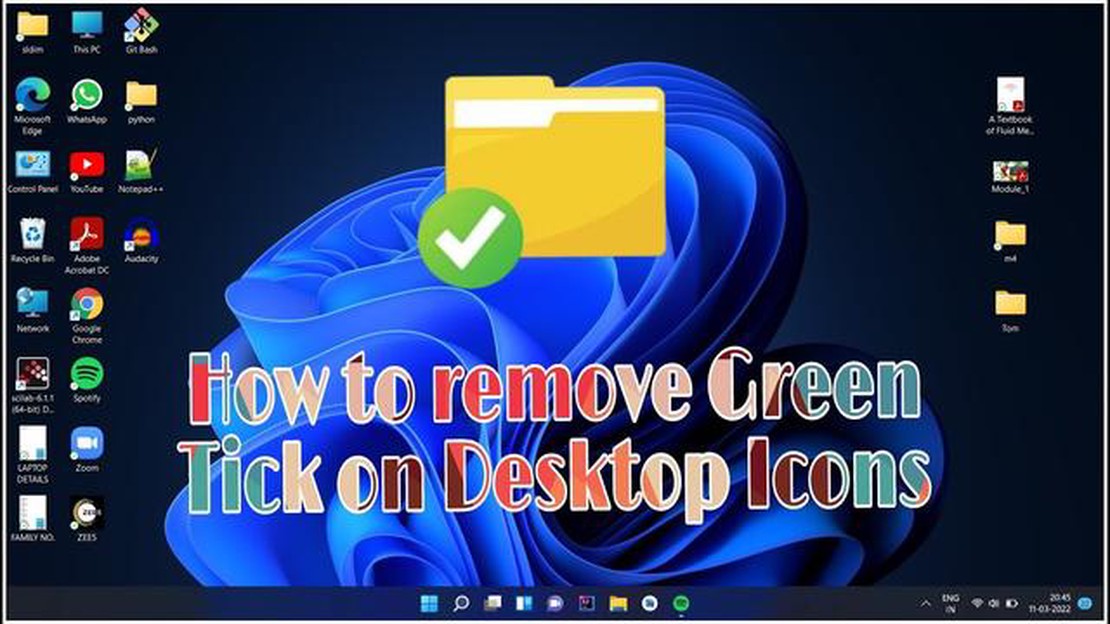
Symbole auf Ihrem Windows 11/10-Desktop können manchmal unnötige Unordnung schaffen und Sie daran hindern, Ihre Aufgaben zu erledigen. Aber keine Sorge - es gibt eine einfache Möglichkeit, diese Desktop-Symbole zu entfernen und Ihren Desktop in der gewünschten Reihenfolge zu halten.
In Windows 11/10 ist das Entfernen von Symbolen von Ihrem Desktop eine sehr einfache Aufgabe. Klicken Sie einfach mit der rechten Maustaste auf eine freie Stelle auf Ihrem Desktop und wählen Sie Ansicht. Im daraufhin angezeigten Kontextmenü müssen Sie das Kontrollkästchen neben “Symbole anzeigen” deaktivieren. Sobald Sie das getan haben, verschwinden alle Symbole auf Ihrem Desktop und Sie haben einen aufgeräumten Arbeitsbereich.
Aber keine Sorge, Sie können weiterhin über das Startmenü oder die Taskleiste auf alle Ihre Programme und Dateien zugreifen.
Wenn Sie die Symbole plötzlich wieder auf Ihrem Desktop sehen möchten, können Sie den gleichen Weg noch einmal gehen und das Kästchen neben “Symbole anzeigen” aktivieren. Auf diese Weise können Sie alle Symbole wieder auf den Desktop holen und für Ordnung sorgen.
Das Entfernen von Symbolen von Ihrem Desktop kann nützlich sein, wenn Sie Platz auf Ihrem Desktop freigeben oder ihn aufräumen möchten. In Windows 11/10 gibt es mehrere Möglichkeiten, Symbole vom Desktop zu entfernen, und eine der einfachsten Methoden ist die Verwendung des Kontextmenüs.
Nachdem Sie diese Schritte ausgeführt haben, sollten alle Symbole auf Ihrem Desktop verschwinden. Wenn Sie die Symbole wieder auf dem Desktop anzeigen möchten, wiederholen Sie einfach diese Schritte und aktivieren Sie das Kontrollkästchen neben “Symbole auf dem Desktop anzeigen”.
Wenn Sie einzelne Symbole vom Desktop entfernen möchten, können Sie mit der rechten Maustaste auf das Symbol klicken und “Entfernen” wählen. Das Symbol wird dann in den Papierkorb verschoben.
Sie können die Symbole auf Ihrem Desktop auch sortieren und gruppieren. Wählen Sie dazu “Ansicht” aus dem Kontextmenü und wählen Sie dann die Einstellungen für die Sortierung und Gruppierung.
Mit diesen einfachen Methoden zum Entfernen von Symbolen vom Desktop und zum Anpassen ihrer Anzeige können Sie das Erscheinungsbild und die Reihenfolge auf Ihrem Windows 11/10-Desktop leicht kontrollieren.
Lesen Sie auch: Behebung des Fehlers 'Nicht im Netzwerk registriert' auf einem Android-Gerät
In Windows 11 und Windows 10 haben Sie die Möglichkeit, Symbole auf Ihrem Desktop auszublenden oder anzuzeigen. Dies kann nützlich sein, wenn Sie es vorziehen, Ihren Arbeitsbereich zu organisieren, ohne ihn mit Symbolen zu übersäen, oder wenn Sie sie vorübergehend für Screenshots oder Videos entfernen möchten. In diesem Artikel sehen wir uns an, wie Sie unter Windows 11/10 Symbole vom Desktop entfernen können.
1 Klicken Sie mit der rechten Maustaste auf Ihren Desktop und wählen Sie “Anzeigeoptionen”. 2. Wählen Sie in dem sich öffnenden Fenster die Registerkarte “Desktop-Einstellungen” oder “Personalisierung”. 3. Scrollen Sie nach unten und suchen Sie den Abschnitt “Desktop-Symbole”. 4. Deaktivieren Sie “Dieser Computer”, um die Symbole auf Ihrem Desktop auszublenden. 5. Klicken Sie auf “Übernehmen” und “OK”, um die Änderungen zu speichern.
1 Klicken Sie mit der rechten Maustaste auf eine leere Stelle auf Ihrem Desktop. 2. Wählen Sie im sich öffnenden Kontextmenü “Ansicht” und entfernen Sie das Häkchen bei “Symbole auf dem Desktop anzeigen”. 3. Die Symbole auf dem Desktop werden nun ausgeblendet.
Jetzt kennen Sie zwei einfache Möglichkeiten, um Symbole vom Desktop in Windows 11/10 zu entfernen. Je nach Vorliebe oder Situation können Sie eine der beiden Methoden verwenden. Wenn Sie Desktop-Symbole wiederherstellen möchten, wiederholen Sie einfach die gleichen Schritte und aktivieren Sie die Kontrollkästchen wieder.
Das Entfernen von Symbolen vom Windows-Desktop kann nützlich sein, wenn Sie eine saubere und aufgeräumte Arbeitsumgebung bevorzugen oder wenn Sie einige Programme, deren Verknüpfungen standardmäßig auf dem Desktop erscheinen, einfach nicht verwenden.
Im Folgenden finden Sie einige nützliche Tipps, wie Sie Symbole vom Windows-Desktop entfernen können:
Lesen Sie auch: Rechenzentren für Unternehmen: Auswahl, Wissenswertes, Vorteile
Diese Methoden helfen Ihnen, unerwünschte Symbole von Ihrem Windows-Desktop zu entfernen und Ihren Arbeitsbereich übersichtlicher und attraktiver zu gestalten.
Um Symbole vom Desktop in Windows 11 zu entfernen, müssen Sie mit der rechten Maustaste auf Ihren Desktop klicken, im Kontextmenü “Personalisierung” wählen, im Einstellungsfenster “Themen” auswählen und dann zu “Desktop” gehen. Dort können Sie die Anzeige aller Symbole auf dem Desktop deaktivieren, indem Sie den entsprechenden Schalter in die Position “Aus” schieben.
Um Icons vom Desktop in Windows 10 zu entfernen, müssen Sie mit der rechten Maustaste auf den Desktop klicken, “Ansicht” wählen und dann im Kontextmenü das Häkchen bei “Icons anzeigen” entfernen. Danach werden alle Symbole auf dem Desktop ausgeblendet.
Ja, Sie können nur bestimmte Symbole vom Desktop entfernen. Gehen Sie dazu in Ihre Desktop-Einstellungen, indem Sie im Kontextmenü des Desktops “Personalisierung” wählen, dann “Themen” und anschließend “Desktop”. Dort können Sie auswählen, welche Symbole auf Ihrem Desktop angezeigt und welche ausgeblendet werden sollen.
Ja, Sie können gelöschte Symbole auf Ihren Desktop zurückholen. Gehen Sie dazu in Ihre Desktop-Einstellungen, indem Sie im Kontextmenü des Desktops “Personalisierung” wählen, dann “Themen” und anschließend “Desktop”. Dort können Sie auswählen, welche Icons auf dem Desktop wiederhergestellt werden sollen, indem Sie den entsprechenden Schalter aktivieren.
Mit den Desktop-Einstellungen in Windows können Sie eine Menge interessanter Dinge tun. Sie können den Desktop-Hintergrund ändern, indem Sie ein anderes Bild auswählen oder eine Diashow mit Ihren Fotos einrichten. Sie können auch die Größe und Platzierung von Symbolen auf Ihrem Desktop ändern, indem Sie die entsprechenden Optionen in den Einstellungen auswählen. Sie können auch den Startbildschirm für die Bildschirmsperre anpassen, Themen ändern und vieles mehr.
Es gibt mehrere Möglichkeiten, Symbole vom Desktop in Windows 11/10 zu entfernen. Eine Möglichkeit ist, die Symbole einfach in den Papierkorb auf der Taskleiste zu ziehen. Eine andere Möglichkeit ist, mit der rechten Maustaste auf das Symbol zu klicken und “Löschen” aus dem Kontextmenü zu wählen. Die dritte Möglichkeit besteht darin, die “Personalisierungseinstellungen” im Startmenü zu öffnen, den Abschnitt “Desktop” auszuwählen und das Häkchen neben dem unerwünschten Symbol in der Liste zu entfernen.
Deaktivieren/Aktivieren von Fernwartungsverbindungen in Windows 11 Die Fernunterstützung in Windows 11 ist die Möglichkeit, über das Internet Hilfe …
Artikel lesenWie man Audio aus YouTube-Videos extrahiert (7 Möglichkeiten) Die Plattform Youtube bietet eine unendliche Menge an Videoinhalten, aber was tun Sie, …
Artikel lesenWas zu tun ist, um ein T-Mobile Galaxy S6 richtig zu entsperren, und andere Entsperrungsprobleme Wenn Sie ein T-Mobile Galaxy S6 benutzen und zu einem …
Artikel lesenUmgehen der Captcha-Prüfung auf iphone und ipad (ios 16) Die Captcha-Prüfung ist eine Sicherheitsmaßnahme, mit der man oft zwischen einer Person und …
Artikel lesenDie besten Apps, um eine Erfindungsidee zum Leben zu erwecken Heutzutage ist es dank verschiedener Apps und Technologien einfacher geworden, ein …
Artikel lesen12 beste kabellose Ladegeräte für das Pixel 7 im Jahr 2023 Willkommen zu unserem umfassenden Leitfaden über die besten kabellosen Pixel 7-Ladegeräte, …
Artikel lesen